Comment créer un site Web gratuit avec le centre de marketing numérique de Microsoft
Microsoft a créé un outil qui permet aux petites entreprises de créer des sites Web gratuitement.
Microsoft est depuis longtemps le roi de la mise à disposition gratuite d'outils premium, mais que propose exactement l'outil de création de site Web gratuit de Microsoft et comment fonctionne-t-il?
Créer un profil avec le Digital Marketing Center
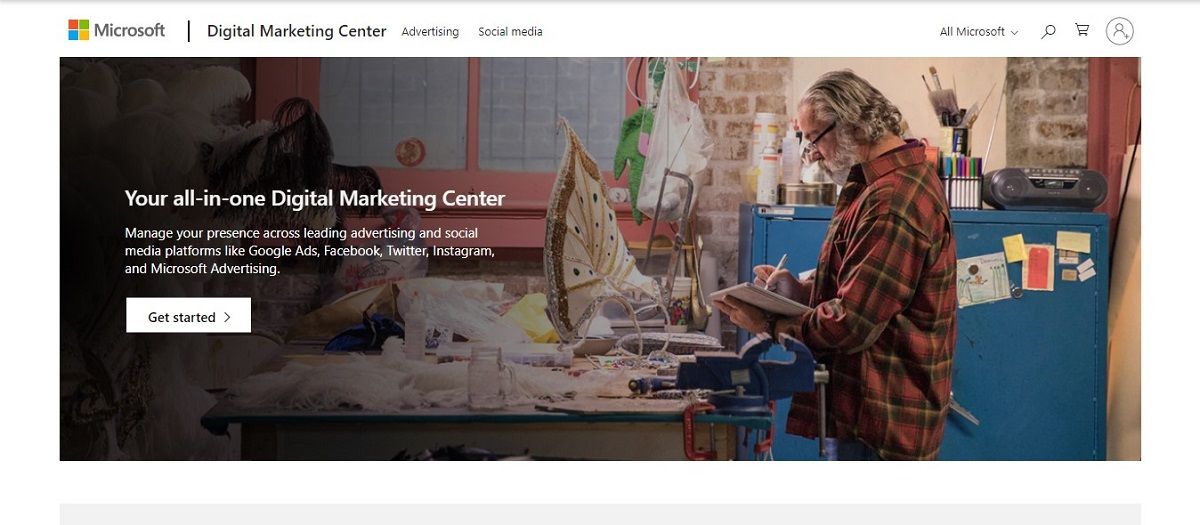
Si vous n'avez pas encore de compte, il est assez facile d'en créer un et de commencer. Accédez au Microsoft Digital Marketing Center et sélectionnez Get Started . Cela vous amène à une page de connexion. Sélectionnez simplement S'inscrire maintenant.
À partir de là, c'est comme vous connecter à n'importe quel service en ligne avec votre compte Microsoft . Vous devez entrer des informations de base, comme le nom de votre entreprise, mais tout est assez simple. De là, vous accédez au tableau de bord de votre entreprise. C'est ici que vous pouvez lancer des campagnes publicitaires, gérer les réseaux sociaux, etc. Mais restons fidèles au site Web.
Une boîte de dialogue devrait s'ouvrir pour vous inviter à créer un site Web gratuitement . La boîte de dialogue n'apparaît pas lorsque vous revenez sur le site, mais le bouton Mon site Web est toujours là, vous n'avez donc pas besoin de créer tout votre site Web en même temps.
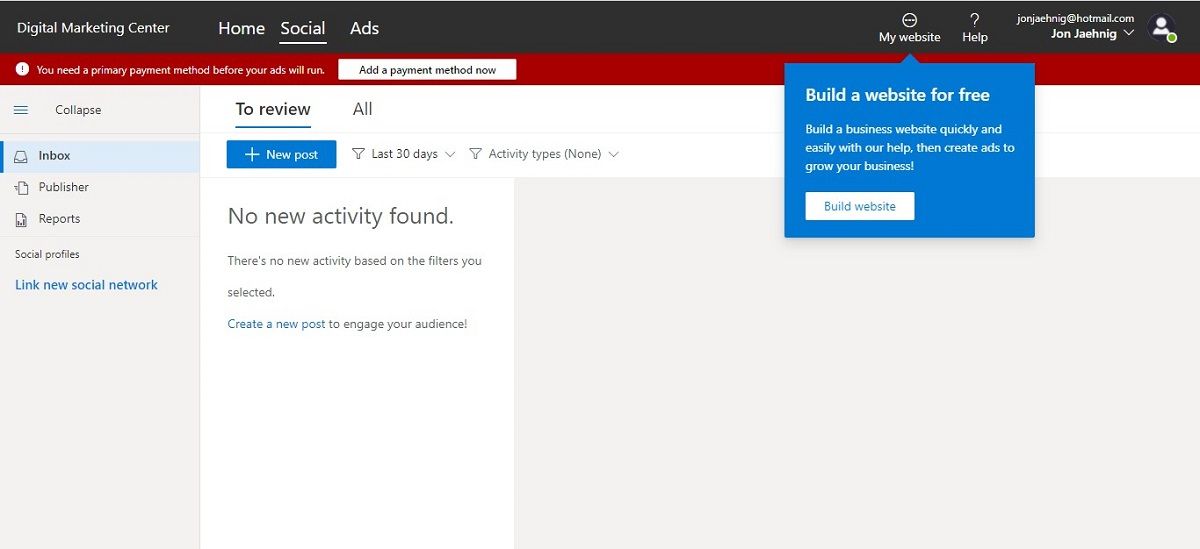
Premiers pas avec votre site Web gratuit
La première étape de la création de votre site Web consiste à décider si vous voulez tout faire vous-même ou créer votre nouveau site Web à partir d'une page Facebook dédiée à votre entreprise. Si votre entreprise possède déjà une page Facebook, certaines des informations et des actifs sont conservés, mais vous pouvez toujours personnaliser les informations de votre site Web avant de le publier.
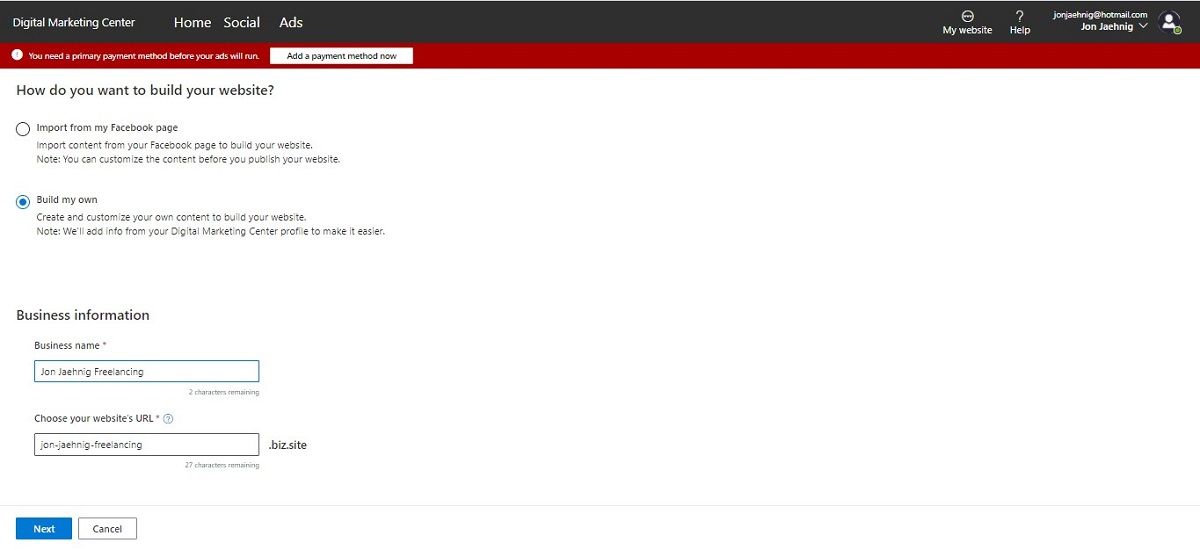
Si votre entreprise n'a pas de page Facebook ou si vous souhaitez démarrer votre site Web à partir de zéro sans importer de contenu depuis Facebook, cliquez sur le bouton Créer ma propre page à la place.
Si vous vous êtes précipité dans la création de votre profil Digital Marketing Center, vous devrez plutôt ajouter ces informations ici. Si vous avez créé davantage ce profil, vous n'avez pas besoin de ressaisir vos informations.
Enfin, entrez le nom de votre entreprise. Lors de la configuration de votre profil, vous deviez utiliser le nom légal de votre entreprise, mais ici, vous pouvez utiliser des versions courantes ou populaires à la place. Cela génère automatiquement une URL pour votre site Web que vous pouvez conserver, modifier ou créer entièrement la vôtre. Lorsque vous êtes satisfait de l'URL, cliquez sur Suivant .
Créer votre site Web gratuit avec le centre de marketing numérique
C'est sur cette page que la magie opère: la création de votre site Web. L'outil vous propose quatre composants de base et cinq composants optionnels plus avancés:
- Titre et description
- Bouton d'action du client
- Image de couverture
- Coordonnées professionnelles
- Résumé de l'entreprise
- Messages sociaux
- Commentaires
- Galerie
- Liens sociaux
Pour accéder aux cinq composants facultatifs, sélectionnez Ajouter un autre composant en bas du menu sur le côté gauche de l'écran. Lorsque vous avez terminé de personnaliser un composant, sélectionnez Retour aux composants en haut de la barre d'outils pour revenir au générateur de site Web principal.
1. Titre et description
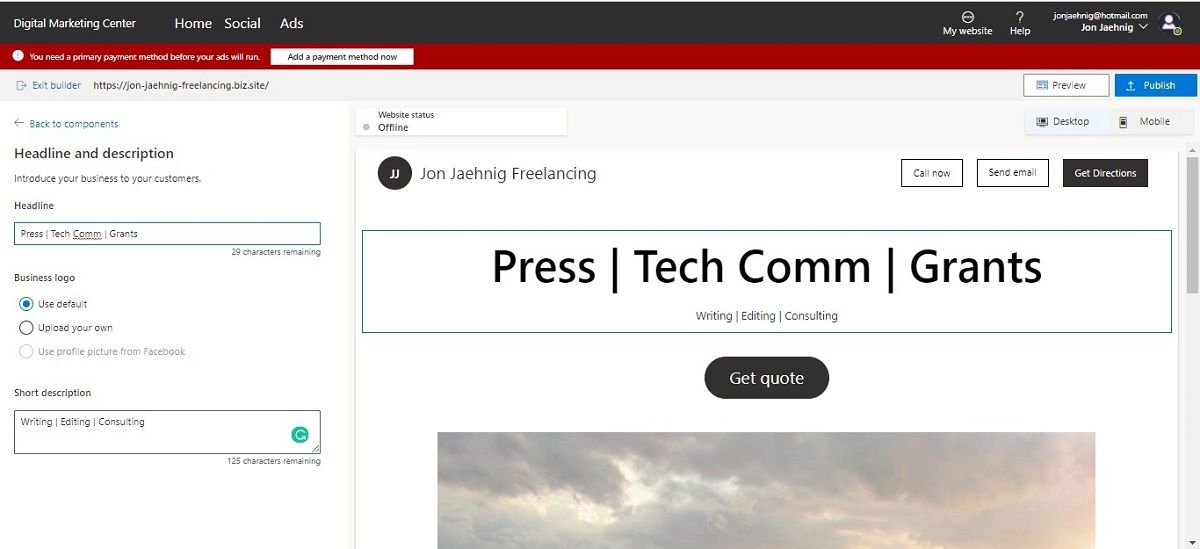
Le composant Titre et description vous permet d'écrire sur votre entreprise et les produits et services qu'elle propose. Le titre par défaut est quel que soit le nom de votre entreprise, et la description par défaut suggère ce que votre description devrait être.
Avec la barre d'outils dans la colonne à gauche de la fenêtre, vous pouvez télécharger un logo ou une photo existant au lieu d'écrire un titre, mais ce sont vos seules options – vous ne pouvez pas contrôler des choses comme la police ou même la taille de la police si vous saisissez votre propre texte.
2. Bouton d'action du client
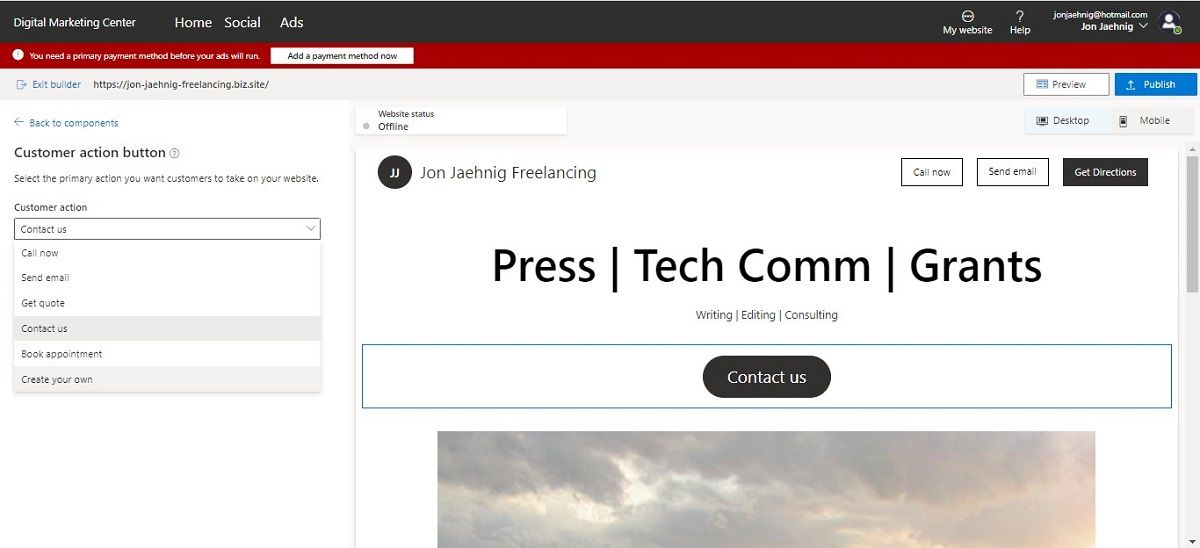
Le bouton Action client apparaît sous votre description et invite les clients potentiels et les clients à interagir avec votre entreprise. Vous ne pouvez pas vous débarrasser du bouton d'action du client, mais vous pouvez le personnaliser avec des options prédéfinies dans un menu déroulant dans la barre d'outils sur la gauche, ou créer votre propre appel à l'action.
Encore une fois, vous ne pouvez pas modifier la taille, la couleur ou la forme du bouton d'action du client.
3. Image de couverture
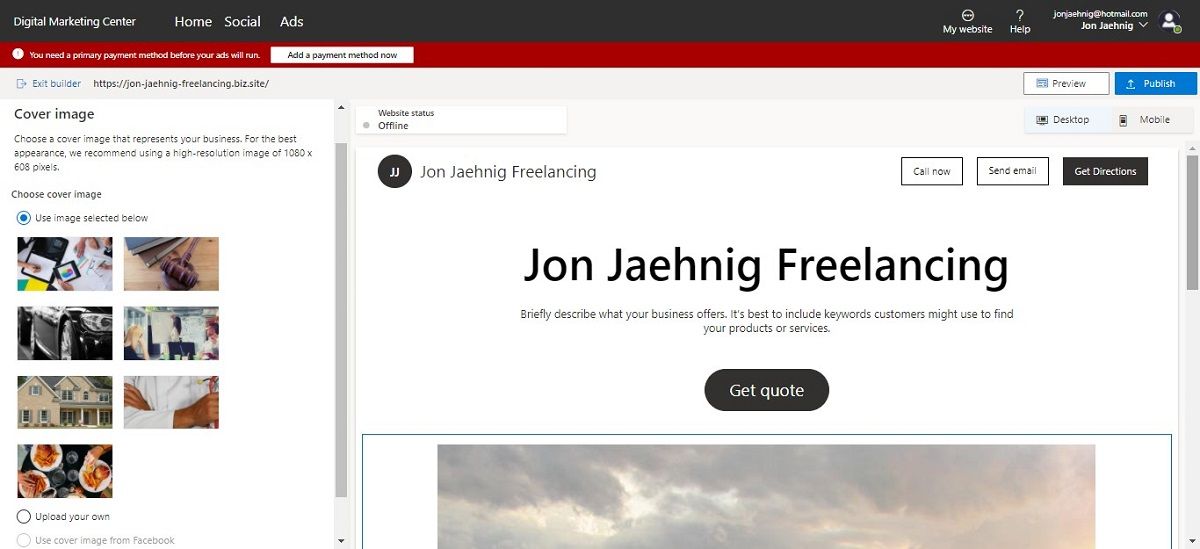
Lorsque vous créez le composant d' image de couverture , l'outil vous propose une sélection de remplissages de style photo et la possibilité de télécharger votre propre photo ou d'importer la photo de couverture depuis Facebook. Le texte de la barre d'outils recommande les tailles d'image, et si l'image que vous téléchargez est d'une autre taille, ils ne vous donnent pas vraiment d'options pour la redimensionner.
4. Coordonnées professionnelles
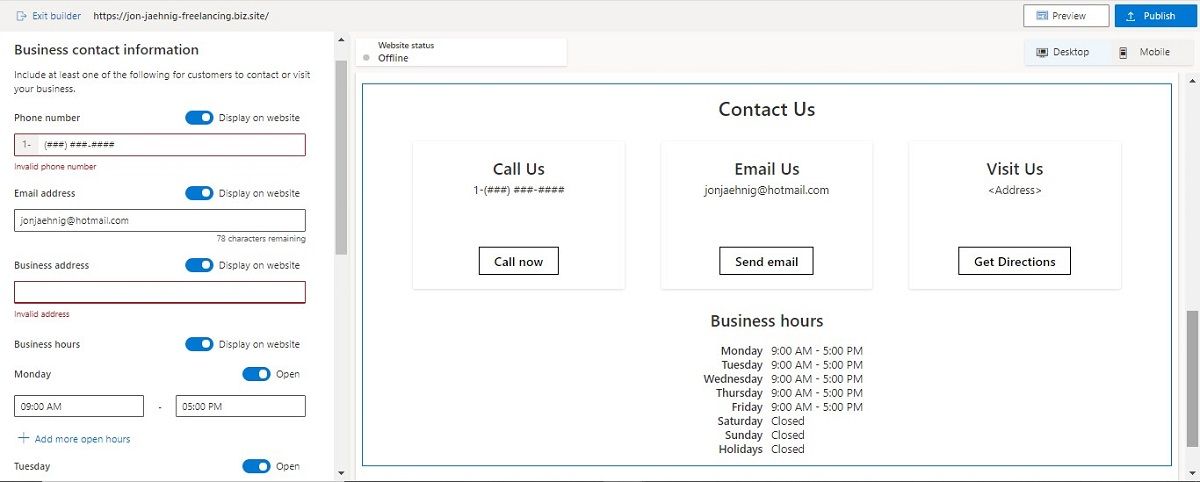
L'outil Informations de contact professionnel est assez simple. Microsoft connaît déjà votre e-mail et probablement votre téléphone, et l'outil se remplit automatiquement de 9h à 17h du lundi au vendredi. Mais, vous pouvez modifier tout cela et même le configurer de sorte qu'aucune information n'apparaisse réellement sur le site Web.
5. Résumé de l’activité
Le résumé de l'entreprise apparaît sous votre photo de couverture et vous permet de publier plus d'informations sur votre entreprise. C'est strictement en clair, mais Microsoft vous donne un nombre de caractères assez important avec lequel travailler.
6. Messages sur les réseaux sociaux
L'outil de publications sociales relie un compte Facebook. Vous pouvez lier d'autres comptes de médias sociaux au profil de marketing numérique afin de pouvoir gérer le contenu de chacun d'eux, et vous pouvez lier d'autres comptes sociaux à votre site Web via un composant dont nous parlerons dans un instant. Pourtant, seul Facebook est intégré pour afficher les publications directement sur votre site Web.
7. Avis
Le composant Avis fonctionne un peu comme le composant Publications sociales: il importe du contenu depuis Facebook. Ce serait bien de voir l'intégration avec d'autres sites également, mais au moment de la rédaction de cet article, cela ne fonctionne qu'avec Facebook.
8. Galerie
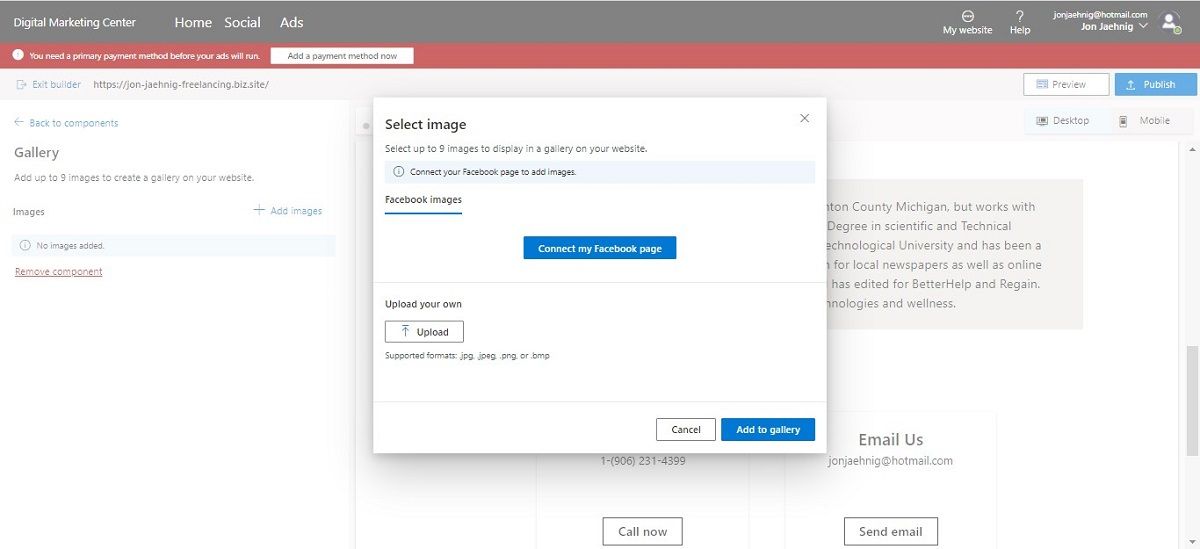
Utilisez le composant Galerie pour publier jusqu'à neuf photos. Ceux-ci peuvent être téléchargés depuis votre ordinateur ou importés de Facebook. L'outil ne vous permet de télécharger qu'une image à la fois, ce qui est une sorte de traînée, mais étant donné que vous n'obtenez de toute façon que neuf photos, ce n'est pas si mal.
9. Liens sociaux
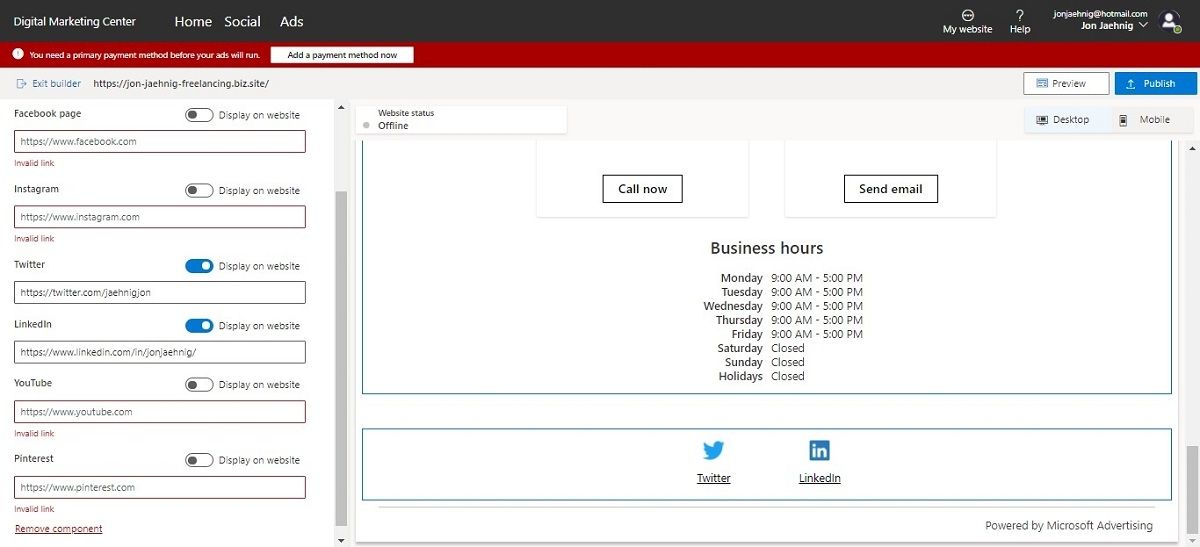
Enfin, l'ajout de liens sociaux permet aux visiteurs de votre site de vous trouver plus facilement sur les sites de réseaux sociaux, notamment Facebook, Twitter, LinkedIn et autres. La saisie de vos adresses crée des boutons sous vos heures d'ouverture et vos coordonnées.
Si vous n'avez pas de compte avec l'une des pages, vous pouvez laisser le champ vide. Vous pouvez également inclure des adresses, puis les définir de manière à ce qu'elles n'apparaissent pas sur le site.
Ajout des touches finales et publication de votre site gratuit
Une fois que vous avez parcouru toutes les options des composants, vous pouvez prévisualiser votre site tel qu'il apparaîtra sur les ordinateurs de bureau et les appareils mobiles avec un commutateur situé en haut à droite.
Si vous voyez certaines choses que vous souhaitez modifier, sélectionnez Retour au générateur dans le coin supérieur gauche. Ou cliquez sur le bouton bleu Publier en haut à droite pour voir votre site être mis en ligne.
Le créateur de site Web gratuit de Microsoft vaut-il votre temps?
L'outil gratuit de création de site Web de Microsoft présente de nombreuses lacunes lorsque vous le comparez à d'autres outils de création de site Web. Vous obtenez plus d'une seule "page Web" qu'un "site Web", vous obtenez pratiquement aucune option de formatage et les composants proposés par l'outil sont assez limités.
Mais soyons honnêtes: l' outil est incroyablement facile à utiliser , et encore une fois, il est totalement gratuit . Selon le billet de blog qui annonçait l'outil en premier lieu, l'objectif principal est de donner aux petites entreprises une présence sur le Web au-delà d'un compte Facebook, et c'est exactement ce qu'il fait.
Le site Web que j'ai créé au cours de ce tutoriel n'a pas craqué les cinq premières pages de résultats Google lorsque j'ai recherché mon nom et l'URL ".biz.site" n'est pas vraiment attrayante.
Mais cela fait le travail.
Vous vous demandez peut-être aussi combien cela vaut le temps de Microsoft. Le bas de votre site Web gratuit porte une étiquette «Powered by Microsoft Advertising». En outre, votre site bénéficie d'une intégration publicitaire, qui fait partie du modèle commercial de Microsoft. C'est un peu comme si Microsoft vous offrait de l'immobilier gratuit, mais le côté de votre maison est aussi un panneau d'affichage sur lequel ils gagnent de l'argent.
Vous pouvez être sceptique quant à toutes les intégrations Facebook. Le billet de blog de Microsoft suggère que les intégrations Facebook sont dues au fait que la plupart des petites entreprises ont une présence Facebook, même si elles n'ont pas encore leur propre site Web. Cela semble plus probable que le fait que Microsoft soit en quelque sorte dans la ligue avec Facebook .
Pourquoi ne pas créer votre propre site Web?
L'outil gratuit de création de sites Web de Microsoft Advertising est un moyen rapide et facile d'augmenter l'empreinte en ligne de votre petite entreprise. Si votre petite entreprise a de l'argent à la banque et que vous avez même des compétences de base en conception, vous pouvez probablement faire mieux par vous-même. Mais ce ne sont pas toutes les petites entreprises qui ont ces choses.
Crédit d'image: Eric Haglund / Flickr
